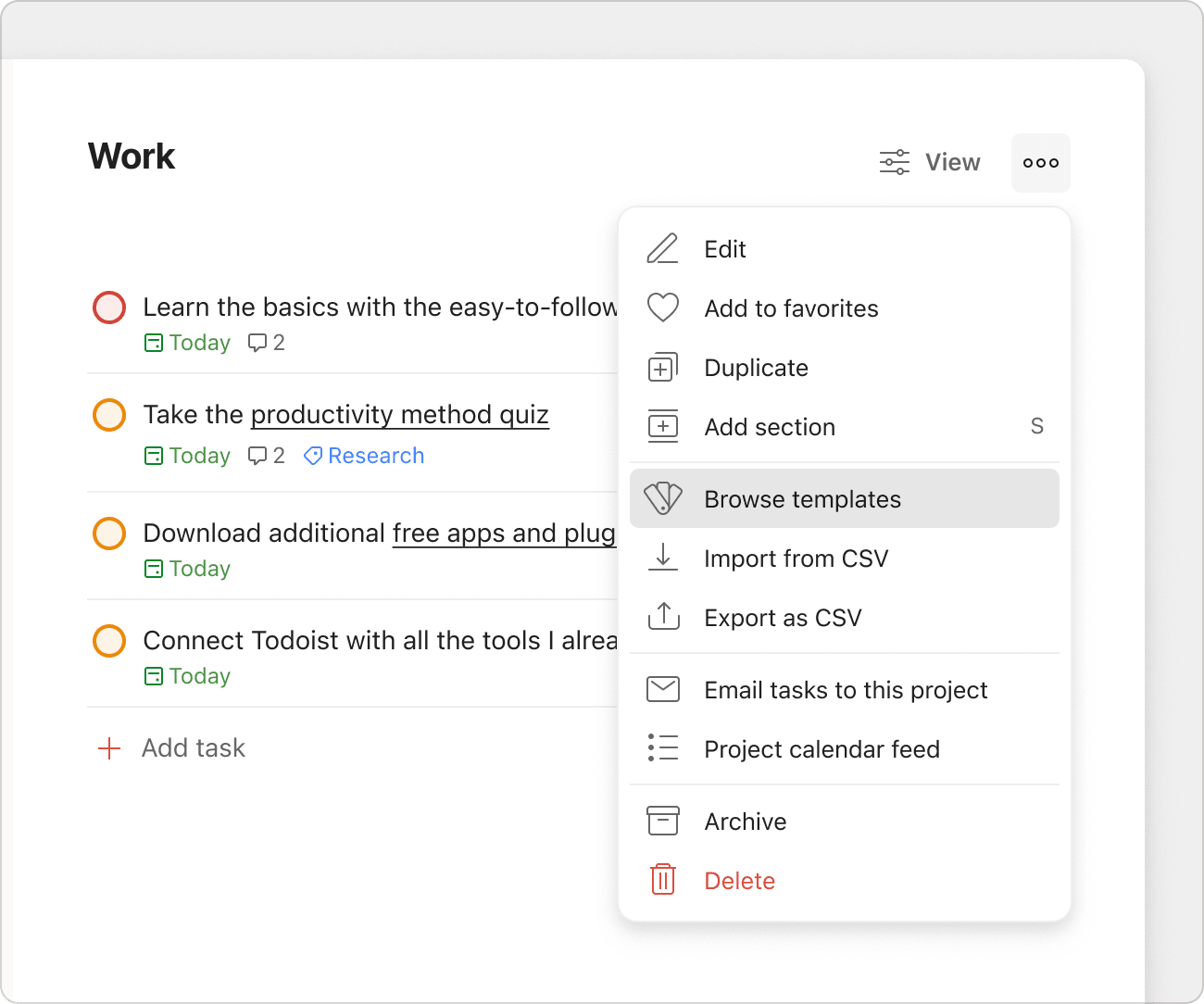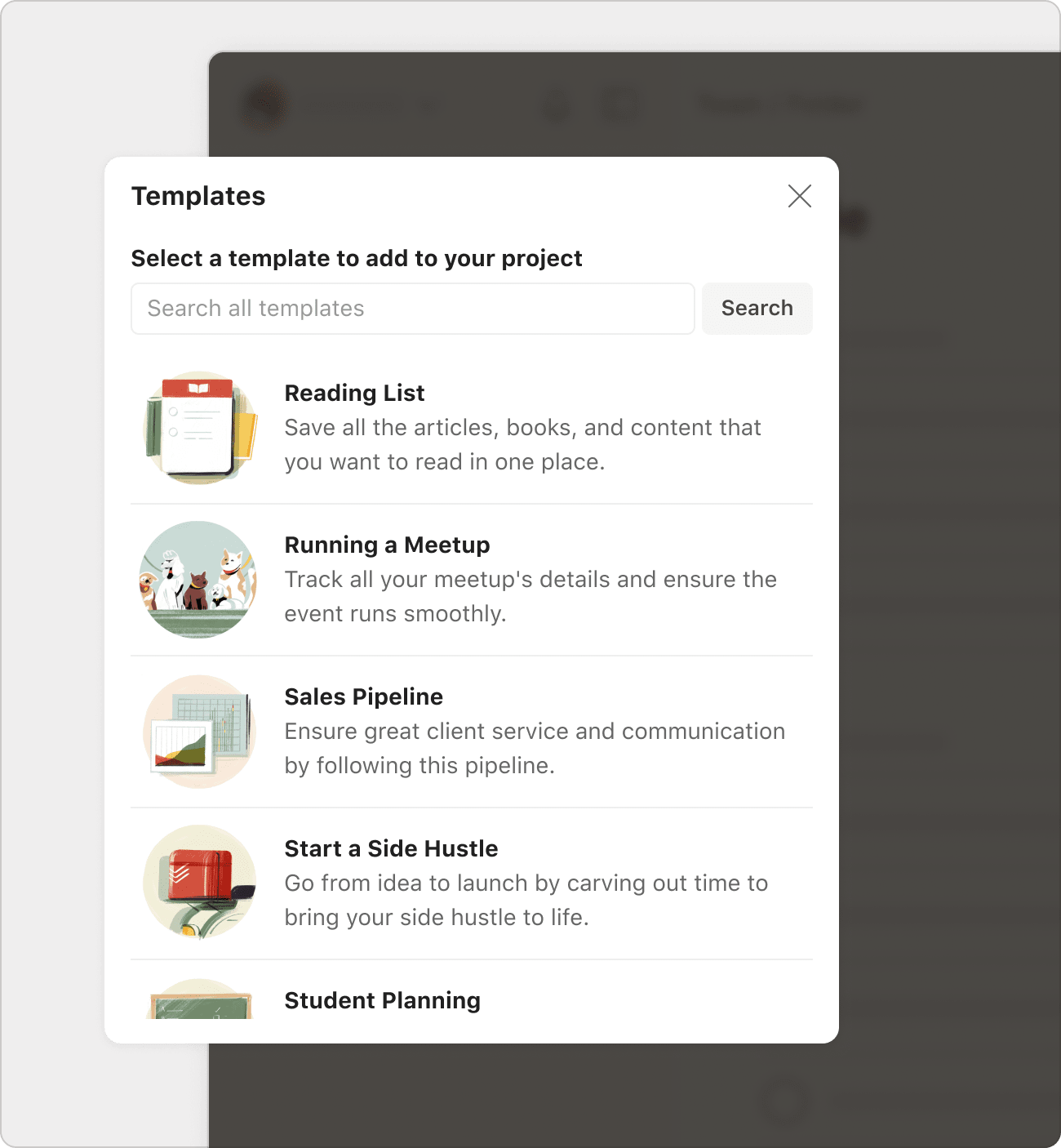Crea, guarda y gestiona tus propias plantillas directamente en Todoist. Explora nuestra amplia biblioteca de plantillas prediseñadas o crea unas propias que se adapten a tu flujo de trabajo.
Utiliza una plantilla prediseñada
Usa cualquiera de nuestras plantillas prediseñadas y empieza tu proyecto en segundos. A continuación te explicamos cómo obtener una plantilla para usar en un proyecto de Todoist:
- Haz clic en el icono icono de Añadir junto al nombre del espacio de trabajo.
- Haz clic en Explorar plantillas para abrir la galería de plantillas.
- Utiliza el buscador para ubicar una plantilla específica o desplázate hacia abajo para explorar la lista de categorías de las plantillas.
- Abre la plantilla de tu preferencia.
- Haz clic en Copiar a Mis proyectos. Si estás creando un proyecto de equipo, aparecerá el nombre del mismo.
Crea una plantilla personalizada
Después de añadir todas las tareas necesarias, a continuación te explicamos cómo crear una plantilla de proyecto y añadirla a la galería de plantillas:
- Abre el proyecto en la barra lateral.
- Haz clic en el icono de tres puntos en la parte superior derecha.
- Selecciona Guardar como plantilla . Aparecerá la galería de plantillas.
- Selecciona tu color de plantilla preferido.
- Ponle una descripción a tu plantilla.
- Haz clic en Guardar.
Ahora tu plantilla está guardada en la sección Mis plantillas de la galería.
Consejo rápido
Si no se te ocurre una buena descripción para tu plantilla, haz clic en Generar con AI Assist para que se cree una automáticamente. Esta descripción solo está disponible en inglés o español.
Sube una plantilla
Si previamente guardaste tus plantillas como archivos CSV, puedes subirlas a la galería de plantillas y tenerlas listas para usar en cualquier lugar donde utilices Todoist. No olvides verificar que tu archivo CSV esté en el formato adecuado.
- Abre la galería de plantillas.
- Haz clic en Subir plantilla.
- Selecciona el archivo CSV de tu dispositivo o arrastra el archivo para importar tu plantilla.
- Cambia el nombre, el color y la descripción de la plantilla.
- Haz clic en Guardar.
Ahora tu plantilla está guardada en la galería de plantillas.
Edita una plantilla
Los proyectos cambian con el tiempo, así que es apenas normal que quieras que esos cambios se reflejen en tus plantillas.
Importa la plantilla y haz los cambios necesarios en tu proyecto. Luego, crea una nueva plantilla a partir de ese proyecto utilizando otro color y nombre. Esto te ayudará a distinguirla de la versión anterior. Después de recrear tu plantilla, elimina la antigua.
Utiliza una plantilla personalizada
¿Listo/a para empezar a usar una plantilla personalizada en un proyecto? A continuación te explicamos cómo aplicar y utilizar una plantilla personalizada en Todoist:
Proyecto nuevo
- Haz clic en el icono de Añadir junto al nombre del espacio de trabajo.
- Haz clic en Explorar plantillas . Esto abrirá la galería de plantillas.
- Elige la plantilla que quieres utilizar para tu proyecto.
- Haz clic en Copiar a Mis proyectos. Si estás creando un proyecto de equipo, aparecerá el nombre del mismo.
Proyecto existente
- Abre el proyecto en la barra lateral.
- Haz clic en el icono de tres puntos en la parte superior derecha.
- Selecciona Aplicar mi plantilla .
- Selecciona Explorar mis plantillas . Si acabas de crear una plantilla de proyecto, aparecerá en la lista Usadas recientemente.
- De la lista Mis plantillas, selecciona una.
- Haz clic en Importar a proyecto.
Nota
Si le asignaste tareas a alguien, estas tareas seguirán estando asignadas a la misma persona cuando guardes el proyecto como plantilla. Si necesitas conservar estas asignaciones, asegúrate de añadir las personas adecuadas al proyecto antes de importar la plantilla.
Elimina una plantilla
¿Quieres ordenar un poco tu galería de plantillas? Así es como puedes eliminar una plantilla que ya no necesitas:
- Haz clic en el icono de Añadir junto al nombre del espacio de trabajo.
- Haz clic en Explorar plantillas .
- Abre una plantilla en la sección Mis plantillas.
- Haz clic en Eliminar. Aparecerá una ventana emergente de advertencia.
- Haz clic en Eliminar nuevamente para confirmar.
Mejores prácticas para las plantillas
Las plantillas te ahorran mucho tiempo si a menudo tienes que crear el mismo tipo de proyecto una y otra vez. A continuación recopilamos algunas de las mejores prácticas para utilizar plantillas en Todoist:
Todo está en el nombre
Utiliza convenciones de nomenclatura consistentes para que las plantillas sean más fáciles de encontrar y entender de un vistazo. Por ejemplo, si un conjunto de plantillas es para el equipo de Marketing, puedes anteponer a cada plantilla las letras MK.
Proporcionar contexto a través de descripciones de tareas y comentarios
En lugar de trabajar con una hoja en blanco, añade descripciones y comentarios a las tareas desde el principio para proporcionar contexto sobre el propósito de la plantilla. Por ejemplo, un nuevo empleado importará la plantilla de proceso de incorporación de tu departamento y tendrá todas las instrucciones que necesita para comenzar de inmediato.
Empieza de inmediato con plantillas de tareas
Las plantillas de tareas se componen solo de las tareas y subtareas principales. Crea una plantilla personalizada con solo lo esencial, luego haz clic en la opción Aplicar mi plantilla desde el menú del proyecto para añadir las tareas al proyecto de inmediato.
Actualiza tus plantillas con frecuencia
Consigue que tu planificación sea lo más fluida posible actualizando tus plantillas cada vez que haya cambios significativos en el proyecto. Si notas que se eliminan dos o más tareas o añades la misma cantidad de tareas después de aplicar la plantilla, guarda ese proyecto como una nueva plantilla y elimina la anterior.
Comparte las plantillas que crees con tu equipo
Si creaste un equipo de Todoist, una plantilla bien diseñada puede ahorrarte mucho tiempo y esfuerzo, permitiéndote poner en marcha cualquier proyecto en minutos.
Para compartirla con los miembros de tu equipo, abre la plantilla y haz clic en el icono de compartir que está en la parte superior derecha de la pantalla. Permite el acceso a todos los miembros del equipo y haz clic en el botón Copiar enlace para compartir la plantilla con ellos.
Empieza ahora
¿Listo/a para ahorrarte horas y horas de recrear los mismos proyectos una y otra vez? La Galería de plantillas es el mejor lugar para empezar a buscar plantillas que puedan servirte de base para muchos de tus proyectos recurrentes. Si tienes problemas para añadir, editar o eliminar plantillas en Todoist, contáctanos. Nosotros ( Rikke, Nina, Carol u otro de nuestros compañeros de equipo) estaremos encantados de ayudarte.